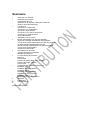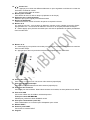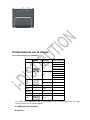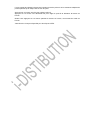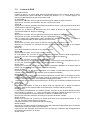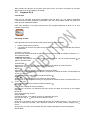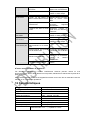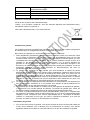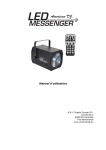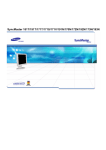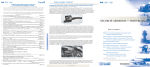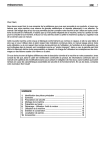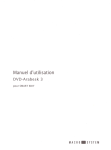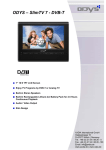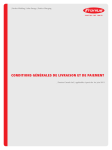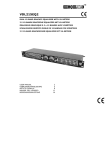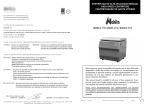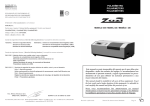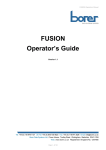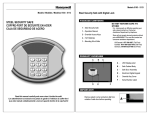Download 4. Boîtier d`alimentation par pile rechargeable
Transcript
MANUEL D’UTILISATION Slim TV 68006 Distribution exclusive par i-Distribution Sommaire 1 2 3 4 5 6 7 8 9 10 Instructions de sécurité Propriétés des produits Commandes Slim TV Utilisation de la mémoire USB et des cartes SD Boutons de la télécommande Connections Connexion à un téléviseur Connexion à un amplificateur Connexion aux écouteurs Connexion à une source externe A/V Connexion à l’Antenne DVB-T Unité d’alimentation Adaptateur pour la voiture Boîtier d’alimentation par pile rechargeable Notes sur l’utilisation de batteries rechargeables Connecter le boîtier d’alimentation par pile rechargeable Charger le boîtier d’alimentation par pile Retirer le boîtier d’alimentation par pile rechargeable Connecter le module DVB-T Retirer le module DVB-T Informations sur le disque Formats de disque compatibles Utilisation des disques Fonctionnement de la lecture Démarrer Lecture DVD Lecture CD (Audio, MP3, VCD, SVCD) Lecture CD images (JPEG) Lecture DivX Paramètres des systèmes DVD/DVB-T Installation général Installation des haut-parleurs Installation digital Installation des préférences Installation du mot de passe Installation DVB-T Paramètres du système LCD/TV Glossaire Dépannage Caractéristiques Conditions de garantie 1 Instructions de sécurités Merci d’avoir choisi notre produit. Veuillez lire ce manuel soigneusement et respecter toutes les instructions de sécurité et d’utilisation. Conservez votre manuel dans un endroit sûr pour de successives consultations. ATTENTION RISQUE DE CHOC ELECTRIQUE NE PAS OUVRIR Le symbole de flash affiché dans un triangle avertit l’utilisateur de la présence de tensions électriques dangereuses à l’intérieur de l’appareil qui pourrait mener à des chocs électriques avec des effets nocifs à la santé si l’appareil n’est pas utilisé correctement. Le point d’exclamation affiché dans un triangle dans la documentation indique des dangers pendant l’utilisation et la maintenance de l’appareil. Le symbole d’information dans la documentation indique des informations utiles pour l’utilisation et la maintenance de l’appareil. IMPORTANT POUR LES PRODUITS LASERS 1. NOTE : L’appareil est un produit laser class1. L’étiquette correspondante est située au dos de l’appareil. 2. DANGER : Rayonnement de laser visible si ouverture et enclenchement raté ou échoué. Évitez l'exposition directe aux rayons du soleil. 3. ATTENTION : Ne pas ouvrir la couverture au-dessus. Il n’y a aucune pièce utile à l’utilisateur à l’intérieur de l’unité. Laissez tout ce qui concerne l’entretien au personnel qualifié. ATTENTION : l’utilisation de toute commande, réglage, ou procédure en dehors de ceux indiqués ci-dessous peut entraîner l’exposition de radiations dangereuses. Attention Ce produit contient un dispositif de laser basse puissance. Afin de garantir la sécurité du dispositif laser, n’enlevez aucune couverture, et n’essayez pas de réparer l’unité vous-même. Contactez votre revendeur ou un magasin, si des réparations sont exigées. Afin d’empêcher une décharge électrique, ne démontez pas l’appareil. Il n’y a pas de pièces internes utiles au client. Permettez seulement au personnel qualifié d'effectuer un travail sur l’appareil. Débranchez le produit de la prise murale avant l'entretien ou quand il est n’est pas utilisé pendant des longues périodes. Le fabricant n'est pas responsable des dommages qui ont été provoqués par le replacement ou le changement des composants sans l’approbation du fabricant ou d'un représentant autorisé. Danger d’explosion de la batterie si pas insérée correctement. Employez exclusivement un type équivalent de batterie. Alimentation Reliez le câble d’alimentation à la prise DC 9.5V IN du bon côté de l’appareil. Reliez la prise de l’appareil à une prise de terre AC 100-240 V. Si vous avez des problèmes en branchant la prise à la prise secteur, faites tourner la prise à 180° et branchez-la de nouveau. Notes sur protection de l’environnement A la fin de sa durée de vie, ce produit ne doit pas être jeté dans des normales poubelles, mais doit être apporté dans un point de récolte qui recycle les appareils électriques et électroniques. Le symbole sur le produit, dans le manuel d’instructions ou sur la boîte indique ceci. Veuillez consulter votre revendeur ou une autorité locale au sujet de l’établissement de ramassage approprié. Avertissement L’appareil ne devra pas être exposé à pertes de liquide et aucun objet rempli avec des liquides, comme des vases par exemple, ne devra pas être placé sur l’appareil. Ne touchez pas l’écran couleurs TFT LCD directement avec les mains. Instructions de sécurité 1. Lisez ces instructions. 2. Gardez les instructions 3. Faites bien attention à tous les avertissements. 4. Suivez toutes les instructions 5. N’utilisez pas cet appareil à côté de l’eau. 6. Nettoyez seulement avec des tissus secs. 7. Ne bloquez aucune ouverture de ventilation. Maintenez des bonnes conditions de ventilation autour du produit. Ne mettez pas le produit sur le lit, sur le canapé, ou n’importe quel endroit qui bloque la ventilation. Installez selon les instructions du fabriquant. 8. N'installez près d'aucune source de chaleur telle que radiateurs, registres de chaleur, fourneaux, ou d'autres appareils (amplificateurs y compris) qui produit la chaleur. 9. Lisez, faites bien attention et suivez toutes les instructions pour assurer une installation et une interconnexion de l’appareil correctes et sécurisés. 10. L’appareil ne devra pas être exposé à pertes de liquide et aucun objet rempli avec des liquides, comme des vases par exemple, ne devra pas être placé sur l’appareil. 11. La sortie-prise de secteur devra être installée près de l’appareil et la prise de secteur devra restée fonctionnelle. 12. Protégez le cordon de secteur pour éviter qu’on marche dessus ou qu’on le pince particulièrement aux points où ils sortent de l’appareil. 13. Utilisez exclusivement des fixations/accessoires indiqués par le fabriquant. 14. Employez exclusivement avec la charrette, le support le trépied, la fixation, ou la table indiqués par le fabricant, ou vendus avec l'appareil. Quand vous utilisez une charrette, faites attention en déplaçant la combinaison charrette/appareil pour éviter des blessures causées par le penchement ou retournement. 15. Débranchez l'appareil pendant les tempêtes à foudres ou si inutilisé pendant de longues périodes. 16. Confiez tout ce qui concerne l’entretien au personnel qualifié. L’entretien est exigée quand l’appareil a été endommagé de quelque façon, par exemple dans le cas où la corde d'alimentation ou la prise sont endommagées, du liquide a été renversé ou des objets sont tombés dans l'appareil, l'appareil a été exposé à la pluie ou à l'humidité, ne fonctionne pas normalement, ou est tombé. 17. L’appareil devra être relié à une sortie de prise secteur munie d’une prise de terre. Note Les lecteurs DVD et les disques sont codifiés par région. Votre lecteur DVD lira seulement les disques dont le code région correspond à celui du lecteur. Le code région de votre lecteur DVD est 2. Notes sur les droits d’auteurs Cet appareil est équipé de la technologie de protection des droits d’auteur, qui est protégée par des brevets aux Etats-Unis et par d’autres lois concernant la protection de la propriété intellectuelle. L’utilisation de cette technologie de protection des droits d’auteur doit être approuvée par Macrovision. Cette approbation est accordée exclusivement pour une utilisation personnelle et d’autres présentations visuelles limitées, à moins que Macrovision ait expressément permis une utilisation plus étendue. Le changement de polarité d’alimentation et le démontage sont interdits. 2 Propriétés du produit • • • • • • • Excellente qualité du son : La technologie du Dolby Digital assure un son exceptionnel. Haute résolution : Plus de 500 lignes de résolution horizontale avec MPEG-2 AV In : Entrée pour les signaux audio et vidéo externes. Il peut être connecté à une variété de sources externes AV. AV Out : Sortie audio/vidéo analogue Formats compatibles : DVD, VCD, SVCD, MVCD, Audio-CD, MP3, WMA, JPEG, Kodak Picture CD et DivX Ecran couleurs haute résolution LCD 7" Unité permutable d'alimentation: Réglage automatique à différentes tensions dans différents pays. Menu sur écran en anglais, français, espagnol, allemand, etc. Fonctions spéciales de lecture : • Différentes vitesses de lecture (Avance rapide, retour rapide, lecture lente, recherche par le temps), soutient plusieurs langues de lecture et fonctions de répétition. Multiples formats d'affichage et perspectives de camera, zoom in/zoom out, sous-titres multilingues. • Il se souvient de la dernière position de lecture et reprend la lecture une fois allumé sans ouvrir la couverture du disque (Resume). • Contrôle parentale : Blocage de certaines scènes ou de disques entiers. Service clientèle URL: http://www.odys.de Visitez notre site web pour les toutes dernières informations sur ce lecteur DVD, sur d’autres produits de notre compagnie et sur notre compagnie même. Si vous avez des questions ou des problèmes, vous pouvez lire la FAQ sur notre site web ou contacter notre service clientèle [email protected]. Contenu du package 1 boîtier d’alimentation par pile x 1 SlimTV + étui rechargeable de transport 1 x DVB-T module 1 Batterie pour 1 Télécommande télécommande 1 Câble USB 1 Manuel d’utiisation 1 unité d’alimentation Ecouteurs 1 Câble audio/video 1 Adaptateur pour voiture 1 Antenne DVBT Note Les accessoires et leurs numéros de pièce correspondants sont sujets à changement sans préavis dû au progrès technologique. 3 Commandes SlimTV Vue de face et de droite 1. Bouton d’allumage (Appuyer pour allumer ou étendre l’appareil.) 2. Ecran LCD TFT (Il présente des images à haute résolution) 3. Haut-parleurs Deux haut-parleurs qui émettent un son stéréo de haute qualité 4. Bouton de volume Il modifie le volume, réglez en appuyant sur V+/-. 5. Bouton de réglage pour LCD Il accède aux paramètres du système pour l’affichage LCD. 6. Bouton de réglage pour DVD Il accède aux réglages pour les modes DVD et DVB-T 7. Bouton de MENU Pour afficher le menu du disque 8. /, bouton P+/P− /: Pour sélectionner les objets du menu. P+/P−: il sélectionne la chaîne, pour les deux fonctions en avant et en arrière (DVB-T) 9. Bouton ENT Pour confirmer les articles de menu sélectionnés. 10. /, bouton V+/− /: Appuyez pour choisir les différents éléments ou pour augmenter ou diminuer le niveau de luminosité, contraste et couleur. V+/−: appuyez pour régler le volume 11. Bouton pour le TITRE Pour afficher le menu du titre du disque (si présent sur le disque) 12. Détecteur pour la télécommande Détecteur qui reçoit le signal par la télécommande 13. Bouton PLAY/PAUSE Il démarre la lecture, active la fonction de pause ou reprend la lecture. 14. Bouton / : appuyez une fois : vous revenez au début du morceau ou du chapitre courant du disque ; appuyez deux fois : vous revenez au début du morceau ou du chapitre précédent du disque. : restez appuyé pour plusieurs secondes pour rechercher rapidement les partie précédentes dans le mode DVD. 15. Bouton / : restez appuyé pour plusieurs secondes pour rechercher rapidement les parties successives dans le mode disque. : Appuyez pour aller à la prochaine liste/morceau/chapitre dans le mode DVD. 16. Prise vidéo in/out Pour relier à un monitor ou à une source vidéo externe (output/input) 17. Prise pour audio input/output Pour relier un amplificateur/source audio externe (output/input) 18. Prise pour les écouteurs Connexion pour les écouteurs. Quand les écouteurs sont insérés, les haut-parleurs sont éteints. 19. Prise mini-USB Connexion USB à une clé USB ou unité de disque dur Fente pour cartes SD/MMC/MS Utilisée pour insérer les cartes SD/MMC ou MS. 20. Prise pour l’alimentation (9.5 V DC) Unité d’alimentation ou connexion pour l’adaptateur pour voiture 21. Module DVB-T 22. Antenne prise DVB-T Connexion à l’antenne DVB-T 23. Poignée Sortez la poignée pour transporter l’appareil ou pour l’utiliser comme support pour l’appareil. 24. Boîtier d’alimentation par pile rechargeable Vue inférieure 1. 2. Borne de support pour le module DVB-T Connexion pour la batterie rechargeable Utilisation de la mémoire USB et des cartes SD 1. Connecter l’appareil à l’alimentation. 2. Allumez l’appareil. 3. Insérez la clé USB dans le port USB ou insérez les cartes SD/MMC/MC dans la fente pour cartes SD (voir l’image ci-dessous). 4. Appuyez sur le bouton SOURCE, pour choisir le mode d’exploitation souhaité (USB/SD). • • • • • • Avant de connecter l’appareil, assurez-vous que la clé USB ou la carte SD/MMC/MC contienne des fichiers JPEG, MP3 ou DivX. Appuyez sur le bouton SOURCE et sélectionnez l’option USB ou SD en utilisant dans le menu. Puis appuyez sur, pour accéder au mode de lecture soit USB soit SD. Appuyez sur, pour passer à l’option lecture JPEG, MP3 ou DivX et confirmez utilisant le bouton ENT/OK (voir chapitre 7.3 at 7.4). Appuyez sur les boutons pour sélectionner le répertoire et confirmez votre choix en utilisant le bouton ENT. Appuyez sur les boutons pour sélectionner le file désiré et démarrez la lecture en utilisant ENT/OK. Appuyez sur le bouton STOP pour arrêter la lecture. La lecture peut maintenant être continuée du début du fichier courant. Appuyez sur le bouton pour revenir au menu du répertoire. La prise USB ne peut pas être utilisée pour connecter les cameras numériques ou d’autres dispositifs USB. Boutons de la télécommande 1. POWER Pour allumer et éteindre l’appareil 2. INFO Il affiche les informations détaillées dans le mode DVD ou DVB. 3. MUTE Appuyez pour allumez ou étendre la sortie audio. 4. SOURCE Il rappelle le menu pour sélectionner le mode lecture, change parmi les fonctions DVD, USB, SD, AV et DVB-T. 5. AUDIO Il sélectionne une différente langue de lecture d’un DVD (si disponible sur le disque), change parmi MONO L, MONO R, STEREO dans le mode DVB-T. 6. Boutons numériques Pour sélectionner le numéro de titre, chapitre, temps correspondant. 7. SUBT Mode DVD : pour sélectionner la langue des sous-titres (si disponible sur le disque) ou retirer les sous-titres Mode DVB : il accède à différents sous-titres, si soutenu 8. A-B / PR-LIST Mode DVD : Il vous permet de répéter la lecture de la section entre les points A et B. Appuyez sur ce bouton une fois pour régler le point A. Appuyez sur ce bouton une deuxième fois pour régler le point B. Appuyez sur ce bouton pendant que la lecture et en boucle pour sortir du mode boucle. Mode DVB : il passe à la liste des programme, sélectionnez en utilisant le boutons et confirmez en utilisant OK. 9. REP / LANG Mode DVD : pour répéter un chapitre, un titre ou le disque entier. Mode DVB : il modifie la langue. 10. GOTO/SEARCH Mode DVD : Appuyez pour choisir l’horaire, le titre ou le chapitre de démarrage du disque souhaité. Mode DVB : Activez la Recherche Automatique des chaînes - Il transfère sur le menu de recherche, puis et ENT commencent la recherche. Sélectionnez le bouton « OK » ou annulez le processus en appuyant sur and ENT. - Annulation de la recherche de chaines : Appuyez sur le bouton SEARCH de nouveau et sélectionnez « OK » en utilisant et ENT ou continuez la recherche des chaînes en utilisant and ENT. 11. REGLAGE LCD (il accède au menu de réglage LCD) 12. MENU / RETURN Mode DVD : il appelle le menu du DVD actuellement inséré Mode DVB : accède à la dernière chaine regardée 13. OK (pour confirmer votre sélection) 14. Boutons de direction, CH+/CH−, +/− : il sélectionne les entrées du menu CH+/CH− : sélectionne les chaînes, avance ou retour +/− : Appuyer pour régler le volume 15. REGLAGE DVD (il accède au menu de réglage du DVD) 16. Volume Il modifie le réglage du volume, réglez en appuyant sur V+/-. 17. PLAY/PAUSE, TV/R Mode DVD : il démarre la playback ou active la Pause Mode DVB : il change la fonction entre TV et radio 18. STOP / EPG Mode DVD : Appuyez une fois : Arrête la lecture (appuyez sur PLAY pour continuer la lecture à ce point) ; appuyez deux fois : arrête complètement la lecture. Mode DVB : il appelle le menu du EPG (Guide du Programme électronique) - Sélectionnez l’option chaîne ou programme en utilisant les boutons . a) Chaine : Sélection de la chaîne dont vous souhaitez afficher les informations EPG ; Sélectionnez l’option en utilisant et confirmez en appuyant sur OK. b) Programme : Liste des programmes successives sur la chaîne courante et leur addition à une liste de réservation - Sélectionnez le programme de réservation en utilisant ; quatre petits champs apparaissent en bas de l’écran en rouge, vert, jaune et bleu ; - Affichez les informations sur le programme en utilisant ; sortez du menu en appuyant sur OK. - Affichez les articles de veille en utilisant et sélectionnez les options en utilisant ; appelez un champ en appuyant sur le bouton OK. Sélectionnez OK en utilisant et réservez le programme en appuyant sur le bouton OK ou sélectionnez “Cancel” en utilisant et annulez le processus en appuyant sur le bouton OK. - Affichez les articles à partir du jour suivant en utilisant et sélectionnez l’option en utilisant ; appelez un champ en appuyant sur le bouton OK. Sélectionnez « OK » en utilisant et réservez le programme en appuyant sur le bouton OK ou sélectionnez “Cancel” en utilisant et annulez le processus en appuyant sur le bouton OK. - Affichez les informations détaillées en utilisant et sortez du menu en appuyant sur le bouton OK. Note : Appelez EPG à nouveau pour chaque nouveau programme réservé. 19. TITRE / FAV Mode DVD : Appuyez pour aller au menu des titres si le disque en contient un. Mode DVB : Appuyez pour sélectionner la chaîne favori. 20. SLOW / TTX Mode DVD : il active la lecture lente Mode DVB : il affiche le télétexte. Utilisez ou les clés des numéros pour sélectionner la page souhaité. 21. DVD Mode : Il active la lecture arrière rapide 22. DVD Mode : Il active la lecture avant rapide 23. Il renvoie le morceau ou le chapitre suivant le mode DVD. 24. appuyez une fois : sautez au début du morceau/chapitre en cours du disque appuyez deux fois : sautez au début du morceau/chapitre précédent du disque 25. PP Il appelle le mode PP : Sélection des paramètres basiques personnels pour l’image et pour le son (Lumineux, Personnel, Soft et Standard) 26. 16:9 / 4:3 Il sélectionne le format de l’écran (change entre 16:9 et 4 :3) 27. ZOOM Mode DVD : Il accède à la fonction du zoom 28. ANGLE / GUIDE Mode DVD : il accède aux différents angles de la camera dans le mode DVD (si disponible sur le disque) Mode DVB : il appelle le menu de la liste des chaînes, sélectionnez en utilisant les boutons et confirmez en utilisant OK. Préparation de la télécommande Placez la télécommande sur une surface plate et insérez la cellule du bouton fournie dans la télécommande comme suit : 1. Prenez comme référence l’image et enlevez le réceptacle de batterie vide. 2. Insérez la batterie dans le réceptacle. Assurez-vous que la polarité correspond aux marques à l’intérieur du composant. 3. Insérez le réceptacle dans la télécommande. Utilisation de la télécommande • • • Pointez la télécommande vers l'unité principale en cours de fonctionnement. La télécommande fonctionne mieux à une distance de moins de 5 m et à un angle de jusqu'à 60° de la partie frontal de l'unité. Aucun obstacle doit intervenir entre la télécommande et le détecteur infrarouge et n’exposez pas la télécommande à la lumière directe du soleil. Avec une utilisation normale la batterie aura une durée de six mois. Si la télécommande ne fonctionne pas même si elle est près du lecteur, remplacez la batterie. Notes sur la batterie Si la télécommande reste inutilisée pendant une longue période, retirez la batterie du compartiment. Ne réchauffez pas les batteries ou ne les jetez pas au feu. Ne démontez, déformez ou modifié pas les batteries. 4 CONNECTIONS • • Le lecteur DVD, le téléviseur et tous les autres dispositifs électriques à relier au lecteur DVD doit être éteints et déconnecté du secteur. Respectez les codes couleurs quand vous connecter les câbles vidéo et audio. 4.1 Connexion à un téléviseur Connecteurs Audio/video En utilisant les câbles audio/vidéo, connectez le lecteur DVD aux entrées A/V du téléviseur comme montré dans l’illustration. 4.2 Connexion à un amplificateur Avant de relier le lecteur DVD à un dispositif audio externe, lisez les instructions d’utilsation de tel dispositif.Connectez le lecteur DVD à l’amplificateur A/V comme montré dans l’illustration. 4.3 Connexion aux écouteurs Connectez les écouteurs à l’entrée correspondante sur le côté droit de l’appareil. Les haut-parleurs sont désactivés automatiquement Attention Un volume excessivement fort peut endommager votre audition. Baissez le volume avant de connecter les écouteurs et ensuite montez le volume à un niveau modéré. 4.4 Connexion à une source A/V externe En utilisant les câbles audio/video, connectez le lecteur DVD à la source du signal A/V (par exemple, magnétoscope DVD ou vidéo) comme montré dans l’image. Appuyer sur le bouton SOURCE et séléctionnez l’option AV en utilisant dans le menu. Ensuite appuyer sur pour accéder au mode de lecture AV. Note Quand les signaux audio externes sont reçus pendant la lecture du DVD, ceci peut mener à un bruit dérangeant dans les haut-parleurs. Si c’est le cas, déconnectez le câble audio. 4.5 Connexion à l’Antenne DVB-T Branchez l’antenne DVB-T à l’entrée DVB-T dans le module DVB-T pour recevoir le signal. 4.6 Unité d’alimentation d’énergie Le lecteur DVD est livré avec une unité d’alimentation. Il fournit puissance à l’appareil et recharge la batterie. Connectez le câble d’alimentation à l’entrée DC 9.5V sur le côté droit de l’appareil comme montré cidessous. Reliez la prise de courant à une prise avec terre. Note Eteignez le lecteur câble de secteur de Quand le lecteur l’écran LCD est plus alimenté par la L’écran est bleu s’il n’y a pas de signal vidéo disponible. DVD avant de débrancher le la prise. DVD est alimenté sur secteur, lumineux de quand il est batterie. 4.7 Adaptateur pour voiture Utilisez l’adaptateur pour voiture fourni pour activer le lecteur DVD dans un véhicule. Il fournit puissance à l’appareil et recharge la batterie. Reliez le câble de l’adaptateur comme montré ci-dessous au terminal d’alimentation DC 9.5V IN du lecteur DVD et l’allume-cigare du véhicule. Attention Le conducteur ne doit pas activer l’appareil ou regarder l’écran pendant la conduite. Positionnez l’appareil de façon à garantir une vue dégagée. Retirez le boîtier d’alimentation par pile rechargeable, si vous voulez fournir puissance à l’appareil exclusivement par l’unité d’alimentation ou par l’adaptateur pour la voiture. Si possible, déconnectez l’adaptateur pour la voiture pendant que vous démarrez la voiture. 4. Boîtier d’alimentation par pile rechargeable Une batterie rechargeable d’ion et de lithium est incluse dans le package de livraison de votre lecteur DVD portable. Cette batterie est reliée au dos de l’appareil. Chargez complètement la batterie avant d’utiliser l’appareil pour la première fois. Normalement ça prend environ 3.5 heures pour que la batterie soit chargée. Quand la batterie est complètement chargée, vous pouvez utiliser l’appareil pour environ 3 heures. Cependant, le temps d’utilisation réel dépend également du disque que vous utilisez. Chargez complètement la batterie quand il reste inutilisé pendant une longue période. 5.1 Notes sur l’utilisation des batteries rechargeables Quand vous utilisez une nouvelle batterie rechargeable, chargez-la complètement avant l’utilisation. Utilisez les batteries rechargeables exclusivement dans des températures entre 0° C et 40° C. N’exposez pas les batteries rechargeables à des hautes températures ou à la lumière directe du soleil. Ne jetez pas les batteries dans l’eau ou dans un feu. Assurez une circulation d’air adéquate autour de l’appareil. Ne placez pas l’appareil sur les canapés, les tapis ou d’autres matériels pendant l’utilisation, car ceci pourrait limiter la correcte circulation de l’air autour de l’appareil. Ne court-circuitez pas les contacts d’une batterie rechargeable. Ne démontez pas la batterie rechargeable. Pendant que la batterie est en cours de chargement, l’indicateur d’état de la batterie affiche une lumière rouge ; quand la batterie est complètement rechargée, l’indicateur affiche une lumière verte. Retirez le boîtier d’alimentation par pile quand il est complètement chargé ou quand il reste inutilisé. Quand l’état de chargement atteint un niveau bas, le lecteur DVD s’éteint automatiquement quelque minute après. Attention Ne touchez les terminaux de la batterie avec aucun objet métallique. Ceci pourrait provoquer le passage de la batterie en mode standby. Connectez le lecteur DVD à la batterie connectée à une source d'approvisionnement de tension pour sortir du mode standby. 5.2 Connexion du boîtier d’alimentation par pile rechargeable Connectez la batterie rechargeable comme illustré : 5.3 Chargement d’un boîtier d’alimentation par pile Insérez la batterie rechargeable dans votre lecteur DVD. Utilisez l'unité d'alimentation fournie pour charger les batteries rechargeables. Pendant que vous faites cela, connectez l'unité d'alimentation comme décrit dans le chapitre 4.6. 5.4 Retirez le boîtier d’alimentation par pile rechargeable Eteignez le lecteur DVD avant de retirer la batterie rechargeable comme décrit ci-dessous : 5.5 Connexion au module DVB-T Connectez le module DVB-T à l’appareil comme montré ci-dessous : 5.6 Retirez le module Eteignez le lecteur DVD avant de retirer le module DVB-T comme montré ci-dessous : 6 Informations sur le disque 14.1 Formats de disque compatibles LOGO DU Diamètre DISQUE 12 cm DVD 8 cm Temps de durée (côtés, couches) 133 min (SS-SL) 242 min (SS-DL) 266 min (DS-SL) 484 min (DS-DL) 41 min (SS-SL) 75 min (SS-DL) 82 min (DS-SL) 150 min (DS-DL) 12 cm 74 min 8 cm 20 min MP3 12 cm 600 min JPEG 12 cm CD MPEG2 WMA DivX 12 cm Les modes de fonctionnement des disques dépendent du fabricant. Respectez les notes correspondantes pour le disque respectif. 6.2 Utilisation des disques Manipulation Quand vous insérez ou sortez un disque, ne touchez pas la surface (voir l’illustration). Ne collez pas de papiers ou d’étiquettes sur le disque. Nettoyage Les empreintes digitales et d'autres contaminations peuvent réduire la qualité du son et de la vidéo. Utilisez un tissu pour nettoyage mou et propre qui peut être humidifié avec un produit pour nettoyage neutre, dilué, si le disque est très contaminé. N’essuyez pas avec un mouvement circulaire (risque de bruits statiques) ; au contraire, essuyez toujours du centre du disque vers le bord externe (voir l’illustration). Notes Ne jouez pas de disques de basse qualité qui peuvent endommager la lentille du lecteur. N’exposez pas les disques à la lumière directe du soleil ou à d’hautes températures. LISEZ SOIGNEUSEMENT LES INSTRUCTIONS SUIVANTES AVANT DE FAIRE TOURNER LE LECTEUR DVD POUR LA PREMIÈRE FOIS. 7 Fonctionnement de la lecture 7.1 Démarrage Note L’étui de transport doit être enlevé avant d’utiliser l’appareil. 1 Connectez l’appareil à une prise secteur en utilisant l’unité d’alimentation qui est livrée avec l’appareil. 2 Appuyez sur le bouton POWER sur le panneau des commendes pour allumer l’unité. 3 Ouvrez le compartiment du disque comme monté ci-dessous. Insérez un disque avec le côté imprimé vers le haut, et fermez la couverture du disque (voir illustration). 4 Le lecteur DVD démarre automatiquement avec la lecture. 5 Réglez le volume au niveau souhaité en utilisant le contrôleur de VOLUME. 6 Appuyez sur le bouton POWER sur le panneau de control pour éteindre l'unité. Fonctionnement de l’appareil et des boutons généraux Selon la situation, vous pouvez utiliser les boutons sur l’appareil ou sur la télécommande pour faire fonctionner l’appareil. Cependant, la télécommande permet une plus grande utilisation des fonctions de l’appareil. Bouton 16:9/4:3 (télécommande) Le ration d’affichage alterne parmi 16:9 et 4:3 (voir illustration). Bouton ZOOM (télécommande) Pour les DVD la taille d'image est successivement changée dans les valeurs suivantes comparées à la taille normale: 2x, 3x, 4x, 1/2, 1/3, 1/4, normal. Bouton A-B (télécommande) Il vous permet de répéter la lecture de la section entre les points A et les moments multiples du point B pendant qu'un disque est en train de jouer. Appuyez sur ce bouton une fois pour régler le point A. Appuyez sur ce bouton une deuxième fois pour régler le point B et démarrer la lecture en boucle. Quand vous appuyez sur ce bouton pendant la lecture en boucle, vous sortez du mode en boucle. Cette fonction n’est pas disponible pour les disques JPEG. 7.2 Lecture de DVD Démarrer la lecture Insérez un disque. Le lecteur DVD démarre automatiquement avec la lecture. Dans le menu initial, sélectionnez l’option souhaitée en utilisant les boutons. Ensuite appuyer sur ENT sur la télécommande ou OK sur le lecteur DVD. PLAY/PAUSE Appuyez sur ce bouton une fois (pendant la lecture) pour mettre en pause la lecture. Appuyez sur ce bouton une deuxième fois pour continuer la lecture. STOP Appuyez sur ce bouton (pendant la lecture) pour arrêter a lecture ; pour reprendre à partir de la même position, appuyez sur /PLAY. Appuyez sur ce bouton une deuxième fois pour arrêter la lecture du disque entièrement. Continuez au début du disque en utilisant . MENU Appuyez sur ce bouton une fois (pendant la lecture) pour afficher le menu sur l’écran. Appuyez sur ce bouton une deuxième fois pour continuer la lecture. Dans le mode menu, sélectionnez l’option souhaitée en utilisant les boutons (0-9 et +10 sur la télécommande). Ensuite appuyez sur OK ou ENT. Bouton Appuyez sur ce bouton pour revenir au début du morceau ou du chapitre courant. Appuyez sur ce bouton une deuxième fois pour revenir au début du morceau ou du chapitre précédent. Bouton Pour sauter au début du morceau ou du chapitre suivant. Bouton Appuyez sur ce bouton une fois pour l’avance rapide. Si vous appuyez sur ce bouton à plusieurs reprises, la vitesse d’avance rapide augmentera à 2x, 4x, 8x, 16x, 32x. Continuez la lecture à une vitesse normale en utilisant . Bouton Appuyez sur ce bouton une fois pour le retour rapide. Si vous appuyez sur ce bouton à plusieurs reprises, la vitesse de retour augmentera à 2x, 4x, 8x, 16x, 32x. Continuez le playback à une vitesse normale en utilisant . Bouton INFO Appuyez sur ce bouton une fois pour afficher des informations détaillées sur le disque dans le lecteur. (Si vous appuyez sur ce bouton à plusieurs reprises). Bouton AUDIO Pendant la lecture les jets audio disponibles sont activés successivement (les DVD peuvent contenir jusqu’à 8 jets audio ; par exemple, pour les langues multiples). Bouton SUBT Pendant la lecture, il vous permet de choisirla langue pour les sous-titres ou de mettre ou retirer les sous-titres. Les DVD peuvent contenir jusqu’à 32 versions de sous-titres. En appuyant sur ce bouton à plusieurs reprises, vous appelez les réglages souhaités. Cette fonction est disponible exclusivement pour les DVD qui contiennent multiples versions de sous-titres. Bouton REP Pour répéter un chapitre, un titre ou le disque entier (en appuyant sur ce bouton à plusieurs reprises). Appuyez sur le bouton REP de nouveau pour continuer la lecture normale. Bouton GOTO Il vous permet de sélectionner une position (horaire, morceau ou titre) à partir duquel la lecture doit commencer. Utilisez pour choisir l’option souhaitée. Utilisez les boutons 0-9 et +10 pour rentrer directement l’horaire et ensuite confirmez en utilisant ENT ou OK. Appuyez sur le bouton GOTO de nouveau pour continuer la lecture normale. Bouton SLOW Quand vous appuyez sur ce bouton, la vitesse de lecture est successivement réduite à 1/2, 1/4, 1/8, 1/16 de la vitesse de lecture normale. Continuez la lecture à une vitesse normale en utilisant . Bouton ANGLE Appuyer su ce bouton permet de faire des cycles des perspectives disponibles pour les scènes particulières à travers la camera (voir illustration). Cette fonction est disponible exclusivement pour les DVD qui contiennent des enregistrements de multiples perspectives de camera. Bouton TITLE Le contenu d’un DVD est souvent divisé en plusieurs titres qui contiennent de multiples menus. Si vous appuyez sur le bouton TITLE pendant la lecture, le menu du titre s’affiche. En utilisant les boutons ou les boutons numériques (0-9) and +10 sur la télécommande, vous pouvez sélectionné le titre ou l’option souhaité. Confirmez avec ENT ou OK. 7.3 Lecture de CD (Audio, MP3, VCD, SVCD) 1 Insérez un CD. Le lecteur DVD scanne le disque. 2 Le dossier racine et plusieurs sous-dossiers sont affichés. Choisissez un répertoire en utilisant les boutons sur la télécommande. Confirmez votre choix en utilisant les boutons suivants : ENT, ou OK. 3 L’écran change pour afficher les sous-répertoires choisis. Choisissez un fichier en utilisant les boutons sur la télécommande. Confirmez votre choix en utilisant un des boutons suivants : ENT, ou OK. Les morceaux (titres) sont lu maintenant dans l’ordre préréglé. 4 Appuyez sur le bouton pour revenir au répertoire précédent. Avec les CD audio, le lecteur n’affiche pas une structure de répertoire; il commence directement par la lecture. PLAY/PAUSE Appuyez sur ce bouton une fois (pendant la lecture) pour mettre en pause la lecture. Appuyez sur ce bouton une deuxième fois pour continuer la lecture. STOP Appuyez sur ce bouton une fois (pendant la lecture) pour arrêter la lecture ; pour reprendre à partir de la même position, appuyez sur / PLAY. Appuyez sur ce bouton une deuxième fois pour arrêter la lecture du disque entièrement. Bouton fast-forward Appuyez sur ce bouton une fois pour l’avance rapide. En appuyant sur ce bouton plusieurs fois vous augmenterez la vitesse d’avancement successivement à to 2x, 4x, 8x, 16x, 32x. Continuez la lecture à une vitesse normale en utilisant . Bouton fast-rewind Appuyez sur ce bouton une fois pour la lecture arrière. En appuyant sur ce bouton plusieurs fois vous augmenterez la vitesse de retour successivement à to 2x, 4x, 8x, 16x, 32x. Continuez la lecture à une vitesse normale en utilisant . Bouton REP Il répète un morceau, tous les morceaux en succession ou annule de nouveau la fonction de répétition. Bouton Pour revenir au début du morceau précédent. Bouton Pour sauter au début du morceau suivant. Bouton GOTO Il vous permet de sélectionner une position (horaire ou morceau) à partir duquel la lecture doit commencer. Pendant la lecture du son les options suivantes sont affichées successivement : Disc Go To:--:-- Track Go To:--:-- Select Track:--/N (N est le numéro de morceau sur le disque) Vous pouvez choisir l’option souhaitée directement en utilisant les boutons 0-9 sur la télécommande. Bouton INFO Il affiche les informations détaillées sur le disque inséré et retire l’affichage des informations. Bouton AUDIO Pour établir un cycle à travers les effets sonores suivants : Mono Left Mono Right Mix Mono Stereo 7.4 Lecture de CD Photo 1 Insérez un CD photo. Le lecteur DVD scanne le disque. 2 La racine et plusieurs sous-répertoires sous-dossiers sont affichés. Choisissez un répertoire en utilisant les boutons sur la télécommande. Confirmez votre choix en utilisant les boutons suivants : ENT, ou OK. 3 L’écran change pour afficher les sous-répertoires sélectionnés. Choisissez un fichier en utilisant les boutons sur la télécommande. Confirmez votre choix en utilisant un des boutons suivants : ENT, ou OK. Les morceaux (titres) sont lu maintenant dans l’ordre préréglé. 4 Appuyez sur le bouton pour revenir au répertoire précédent. Note En plus des dossiers d'images, beaucoup de CD contiennent également d’autres données. PLAY/PAUSE Appuyez sur ce bouton une fois (pendant la lecture) pour mettre en pause la lecture. Appuyez sur ce bouton une deuxième fois pour continuer la lecture. STOP Appuyez sur ce bouton pour arrêter la lecture et pour créer une vue miniature. Sélectionnez l’image que vous souhaitez afficher dans un grand format en utilisant les boutons directionnels et OK. Ou utiliser les boutons et ok pour sélectionner un diaporama. Ou, pour la sélection du menu, appuyez sur les boutonset activez la fonction sur la télécommande en utilisant Ok, appuyez sur OK pour continuer ou pour sortir du menu. Ensuite appuyez sur les boutons pour sélectionner l’option précédente ou suivante et appuyez sur Ok pour passer à la page précédente ou suivante. Bouton Pour revenir au fichier précédent. Bouton Pour sauter au fichier suivant. Bouton MENU Pendant la lecture : Pour aller au racine du dossier principale. Appuyez sur OK ou sur pour continuer la lecture normal. Bouton REP Appuyez sur le bouton REPEAT pour répéter un fichier ou un dossier. Appuyez plusieurs fois et les modes de répétition sont „Shuffle“ „Random“ „Single“ „Repeat One“ „Repeat All“ „Repeat Off“. • • • Shuffle: Il lit tous les fichiers du dossier courant dans un ordre irrégulier. Random: Il lit tous les fichiers du dossier courant dans un ordre irrégulier. Après ceci, la lecture termine. Single : Il lit le fichier courant une fois. Après ceci, la lecture termine. • Repeat One : Il lit le file courant plusieurs fois. • Repeat all : Il lit tous les files courants plusieurs fois dans leur ordre d’origine. • Repeat off : Il annule la répétition. Faire tourner les images Vous pouvez faire tourner l’image affichée en utilisant les boutons directionnels (). Appuyez sur le bouton pour faire tourner l’image courante en sens horaire comme montré cidessous : Appuyez sur le bouton pour faire tourner l’image courante en sens antihoraire comme montré ci-dessous : Note Dans certains CD photos, les fonctions pour faire tourner et zoomer les photos ne sont pas disponibles à cause de limitations de design. 7.5 Playback DivX Format DivX DivX est une populaire technologie multimédia créée par DivX, Inc. Les fichiers multimédia contiennent de la vidéo fortement compressée avec une haute qualité visuelle qui garde une taille de fichier relativement petite. DivX, DivX Certified, et les logos associés sont des marques déposées de DivX, Inc et sont utilisées sous licence. Décodage de DivX Notre appareil peut lire des fichiers DivX à partir de DVD et de CD-ROM. • • Produit certifié par DivX officiel Il lit toutes les versions de vidéo DivX (DivX 6 inclus) avec la lecture standard des fichiers media DivX. 1 Insérez un CD DivX. 2 La racine du dossier principal est affichée. Choisissez un dossier en utilisant les boutons sur la télécommande. 3 Début de la lecture : Confirmez votre sélection en utilisant un les boutons suivants : OK sur la télécommande, ou ENT sur le lecteur DVD. PLAY/PAUSE Appuyez sur ce bouton une fois (pendant la lecture) pour mettre en pause la lecture. Appuyez sur ce bouton deux fois pour continuer la lecture. Bouton Appuyez sur ce bouton une fois pour activer le l’avance rapide Appuyez sur ces boutons plusieurs fois pour augmenter la vitesse de lecture successivement à 2x, 4x, 8x, 16x, 32x. Continuez la lecture à une vitesse normale en utilisant . Bouton Appuyez sur ce bouton une fois pour activer le retour rapide. Appuyez sur ce bouton plusieurs fois pour augmenter la vitesse de retour successivement à 2x, 4x, 8x, 16x, 32x. Continuez la lecture à une vitesse normale en utilisant . Bouton Pour revenir au début du fichier précédent. Appuyez sur ce bouton une deuxième fois pour revenir au début du morceau ou du chapitre précédent. Bouton Pour sauter au fichier suivant. Bouton MENU Pendant la lecture : Pour aller à la racine du répertoire principal. Appuyez sur OK ou pour continuer la lecture normal. STOP Appuyez sur ce bouton une fois (pendant la lecture) pour arrêter la lecture + pour revenir à la racine du répertoire principal ; pour reprendre à partir de la même position, appuyez sur /PLAY. Appuyez sur ce bouton une deuxième fois pour arrêter entièrement la lecture du disque. Bouton REP Appuyez plusieurs fois pour faire un cycle à travers les options suivantes : „Shuffle“ „Random“ „Single“ „Repeat One“ „Repeat All“ „Repeat Off“. Bouton SLOW Appuyez sur ce bouton pour une lecture à ralenti. Quand vous appuyez sur ce bouton, la vitesse de la lecture est successivement réduite à 1/2, 1/4, 1/8, 1/16 de la vitesse normale decture Continuez la lecture à une vitesse normale en appuyant sur . Bouton AUDIO Il vous permet de sélectionner l’effet sonore souhaité. Restez appuyé sur le bouton approximativement 2 secondes pour cacher le menu à nouveau. Bouton GOTO Il vous permet de sélectionner une position (horaire ou morceau) à partir duquel la lecture doit commencer (en appuyant sur ce bouton plusieurs fois). Pendant la lecture du DivX les options suivantes sont affichées successivement : Select:--- Go To --:--:-Bouton INFO Il affiche les informations détaillées sur le disque inséré et éteint l’affichage des informations de nouveau. Bouton SUBT Pour sélectionner une langue pour les sous-titres (si disponible sur le disque) ou retirer les sous-titres. Cette fonction est disponible exclusivement pour les DivX qui contiennent multiples versions de sous-titres. Note Pas tous les disques DivX ne soutiennent les fonctions pour les sous-titres ou pour les effets sonores. 8 Réglage des systèmes DVD/DVB-T Dans cette section, vous apprendrez comment personnaliser les réglages par défaut du système (DVD/DVB-T) selon vos besoins. Note Changez les réglages du système exclusivement s il n y a pas de disque dans le lecteur DVD ou si le lecteur DVD est inactive. Pour modifier les réglages du système, procédez comme suit : 1 Appuyez sur le bouton DVD SETUP sur la télécommande ou sur le lecteur DVD. 2 Le menu des réglages est affiché. Dans ce menu, vous pouvez définir le réglage Général, le réglage des Haut-parleurs, le réglage Digital en plus d’autres réglages par défaut. Vous pouvez quitter le menu des réglages à tout moment en appuyant sur le bouton DVD SETUP. 3 Utilisez les boutons et sur la télécommande ou sur le lecteur DVD pour sélectionner le sous-menu souhaité. 4 Utilisez les boutons et sur la télécommande ou sur le lecteur DVD pour sélectionner l’option souhaité dans le menu. 8.1 Réglage Général L’illustration montre les options disponibles dans le sous-menu. Type de téléviseur Pour régler le mode d’affichage du téléviseur. Soulignez l’option en utilisant les boutons et . Passez au réglage d’option en appuyant sur ENT ou. Les réglages possibles sont 4:3 PS, 4:3 LB and 16:9. Utilisez les boutons et pour souligner le réglage souhaité et confirmé avec ENT. Appuyez sur pour sortir du réglage de l’option. Certains DVD sont produits dans le format 16 :10. Dans ce cas vous aurez des bandes noires également dans le réglage 16 :9. Niveau d’angle Pour activer/désactiver les prospectives de la camera. Soulignez l’option en utilisant les boutons et . Passez au réglage d’option en appuyant sur ENT ou. Des réglages possibles sont On et Off. Utilisez les boutons et pour souligner le réglage souhaité et confirmé avec ENT. Appuyez sur pour sortir du réglage de l’option. OSD Lang Pour régler la langue pour le menu sur l’écran. Soulignez l’option en utilisant les boutons et . Passez au réglage de l’option en appuyant sur ENT ou. Réglages possibles sont : anglais (par défaut), allemand, français, espagnol etc. Utilisez les boutons and pour souligner le réglage souhaité et confirmez avec ENT. Appuyez sur pour sortir du réglage de l’option. Sortie SPDIF (Optical Audio Out) Pour régler la sortie SPDIF. Soulignez l’option en utilisant les boutons et . Passez au réglage de l’option en appuyant sur ENT ou. Utilisez les boutons and pour souligner le réglage souhaité et confirmez avec ENT. Appuyez sur pour sortir du réglage de l’option. Sous-titres Pour activer/désactiver les sous-titres. Soulignez l’option en utilisant les boutons et . Passez au réglage de l’option en appuyant sur ENT ou. Réglages possibles sont On (par défaut) et Off. Utilisez les boutons and pour souligner le réglage souhaité et confirmez avec ENT. Appuyez sur pour sortir du réglage de l’option. Economiseur d’écran Pour activer/désactiver le l’économiseur d’écran. Soulignez l’option en utilisant les boutons et . Passez au réglage de l’option en appuyant sur ENT ou. Réglages possibles sont On (par défaut) et Off. Utilisez les boutons and pour souligner le réglage souhaité et confirmez avec ENT. Appuyez sur pour sortir du réglage de l’option. Dernière Mémoire Pour activer/désactiver si la dernière position de lecture est sauvegardée. Si cette option est activée, la lecture est automatiquement réinstaurée à partir de sa dernière position. Soulignez l’option en utilisant les boutons et . Passez au réglage de l’option en appuyant sur ENT ou. Réglages possibles sont On (par défaut) et Off. Utilisez les boutons and pour soulignez le réglage souhaité et confirmez avec ENT. Appuyez sur pour sortir du réglage de l’option. 8.2 Réglages haut-parleurs (Audio) L’illustration montre les options disponibles dans ce sous-menu. Downmix Pour activer le mode downmix. Soulignez l’option en utilisant les boutons et . Passez au réglage de l’option en appuyant sur ENT ou. Réglages possibles sont LT/RT and Stéréo (par défaut). Utilisez les boutons and pour souligner le réglage souhaité et confirmez avec ENT. Appuyez sur pour sortir du réglage de l’option. Note Quand LT/RT est sélectionné, les signaux audio sont produits dans le format Dolby, quand Stéréo est sélectionné, ils sont produits dans le format stéréo. 8.3 Réglage Digital L’illustration montre les options disponibles dans ce sous-menu. Dual Mono Pour régler le mode de sortie des chaînes. Soulignez l’option en utilisant les boutons et . Passez au réglage de l’option en appuyant sur ENT ou. Réglages possibles sont Stéréo (par défaut), L-Mono, R-Mono et Mix-Mono. Utilisez les boutons and pour souligner le réglage souhaité et confirmez avec ENT. Appuyez sur pour sortir du réglage de l’option. Gamme dynamique Pour régler le taux compression. linéaire de compression dynamique pour réaliser différent effets de Soulignez l’option en utilisant les boutons et . Passez au réglage de l’option en appuyant sur ENT ou. Utilisez les boutons and pour soulignez le réglage souhaité et confirmez avec ENT. Appuyez sur pour sortir du réglage de l’option. 8.4 Réglage des préférences L’illustration montre les options disponibles dans ce sous-menu. Vous avez accès au réglage su système exclusivement quand il n’y a pas de disque dans le lecteur DVD. Type de téléviseur Pour régler le type de système TV (PAL, Multi, NTSC) Soulignez l’option en utilisant les boutons et . Passez au réglage de l’option en appuyant sur ENT ou. Utilisez les boutons and pour souligner le réglage souhaité et confirmez avec ENT. Appuyez sur pour sortir du réglage de l’option. Audio Pour régler la langue de lecture. Soulignez l’option en utilisant les boutons et . Passez au réglage de l’option en appuyant sur ENT ou. Réglages possibles sont : anglais (par défaut), allemand, français, espagnol etc. Utilisez les boutons and pour souligner le réglage souhaité et confirmez avec ENT. Appuyez sur pour sortir du réglage de l’option. Sous-titres Pour régler la langue des sous-titres. Soulignez l’option en utilisant les boutons et . Passez au réglage de l’option en appuyant sur ENT ou. Réglages possibles sont : anglais (par défaut), allemand, français, espagnol etc. Utilisez les boutons and pour souligner le réglage souhaité et confirmez avec ENT. Appuyez sur pour sortir du réglage de l’option. Menu du disque Pour régler la langue pour le menu du disque. Soulignez l’option en utilisant les boutons et . Passez au réglage de l’option en appuyant sur ENTER ou. Réglages possibles sont : anglais (par défaut), français, espagnol, allemand etc. Utilisez les boutons and pour souligner le réglage souhaité et confirmez avec ENT. Appuyez sur pour sortir du réglage de l’option. Parental Pour régler les commandes parentales. Selon le disque, les DVD peuvent être classé par catégorie par rapport à leur contenu. Vous pouvez utiliser cette option pour bloquer certaines scènes sur un disque ou un disque entier. Définissez une catégorie appropriée. Le réglage par défaut est Adulte. Soulignez l’option en utilisant les boutons et . Passez au réglage de l’option en appuyant sur ENT ou. Utilisez les boutons and pour souligner le réglage souhaité et confirmez avec ENT. Rentrez le mot de passe (voir « réglage mot de passe ») et appuyez sur ENT pour revenir au menu précédent. Appuyez sur pour sortir du réglage de l’option. Pays En utilisant cette option, vous pouvez régler votre pays. Soulignez l’option en utilisant les boutons et . Passez au réglage de l’option en appuyant sur ENT ou. Utilisez les boutons and pour souligner le réglage souhaité et confirmez avec ENT. Réglages possibles sont Etats-Unis, France, Hongkong, etc.. Utilisez les boutons and pour souligner le réglage souhaité et confirmez avec ENT. Appuyez sur pour sortir du réglage de l’option. Défaut Utiliser cette option pour réinitialiser les réglages par défaut de l’appareil (réglages d’usine). Soulignez l’option en utilisant les boutons et . Passez au réglage de l’option Reset en appuyant sur ENT ou. Appuyez sur ENT de nouveau pour réinitialiser l’appareil à ses réglages par défaut. 8.5 Réglage mot de passe L’illustration montre les options disponibles dans ce sous-menu. Mode mot de passe Utiliser cette option pour allumer et éteindre la protection du mot de passe. Soulignez l’option en utilisant les boutons et . Passez au réglage de l’option en appuyant sur ENT ou. Réglages possibles sont On et Off (par défaut). Utilisez les boutons and pour souligner le réglage souhaité et confirmez avec ENT. Appuyez sur pour sortir du réglage de l’option. Mot de passe Ici vous pouvez changer le mot de passe que vous devez adapter au niveau du côntrole parentale. Le mot de passe initiale est 136900. Soulignez l’option en utilisant les boutons et . Passez au réglage de l’option Reset en appuyant sur ENT ou. Maintenant tapez dans le nouveau mot de passe et répétez-le pour une confirmation de sécurité. Vous fermez cette procédure en appuyant sur ENT. A partir de ce moment le nouveau mot de passe doit être rentré pour changer le niveau de contrôle parental. Appuyez sur pour sortir du réglage de l’option. 8.6 Réglage DVB-T L’illustration montre les options disponibles dans ce sous-menu. Secteur En utilisant cette option, vous pouvez régler votre secteur. Soulignez l’option en utilisant les boutons et . Passez au réglage de l’option en appuyant sur ENT ou. Réglages possibles sont Danemark, Allemagne etc. Utilisez les boutons et pour souligner le réglage souhaité et confirmez avec ENT. Appuyez sur pour sortir du réglage de l’option. Fuseau Horaires Réglages du fuseau horaire. Soulignez l’option en utilisant les boutons et . Passez au réglage de l’option en appuyant sur ENT ou. Utilisez les boutons et pour sélectionner l’Heure et confirmez avec OK. Utilisez les boutons et pour choisir les Minutes et confirmez avec OK. Appuyez sur OK pour revenir au menu précédent. Appuyez sur pour sortir du réglage de l’option. Age parental Réglage de l’âge parental. Soulignez l’option en utilisant les boutons et . Passez au réglage de l’option en appuyant sur ENT ou. Utilisez les boutons et pour souligner le réglage souhaité et confirmez avec ENT. Appuyez sur pour sortir du réglage de l’option. Réglage des chaînes En utilisant cette option, vous pouvez accéder au réglage des chaînes. Soulignez l’option en utilisant les boutons et . Passez au réglage de l’option en appuyant sur ENT ou. Le réglage est possible exclusivement avec un module DVB-T installé dans un mode DVB-T. Réglage des chaînes. Scan automatique En utilisant cette option, vous pouvez activer le scan automatique. Soulignez l’option en utilisant les boutons et . Passez au réglage de l’option Start en appuyant sur ENT ouet confirmez avec ENT. - Pour sélectionner « OK », appuyez sur le bouton et confirmez avec ENT. - Pour sélectionner « Cancel », appuyez sur le bouton et confirmez avec ENT. Appuyez sur SEARCH pendant le scan automatique pour l’annuler ou pour continuer. - Pour annuler, sélectionner « OK » en utilisant le bouton et confirmez en utilisant ENT. - Pour continuer le processus de recherche, sélectionnez cancel en utilisant le bouton et confirmez en utilisant ENT. Scan Manuel En utilisant cette option, vous pouvez activer le scan manuel. Soulignez l’option en utilisant les boutons et . Passez au réglage de l’option Start en appuyant sur ENT ouet confirmez avec ENT. Sélectionnez Freq en utilisant les boutons et . Appuyez sur OK pour sélectionner l’option de scan et appuyez encore une fois pour commencer le scan. Dès qu'un canal sera trouvé, une option « Add » apparait. Appuyez sur OK pour sauvegarder la chaîne, et sortez du menu de réglage en appuyant sur le bouton de réglage DVD. Réglage des chaînes Cette option est utilisée pour régler et classer les chaînes. Soulignez l’option en utilisant les boutons et . Passez au réglage de l’option Start en appuyant sur ENT ouet confirmez avec ENT. Sélectionnez la chaîne en utilisant les boutons et dans la liste des chaînes ou sélectionnez l’option « Exit » et confirmez en utilisant ENT. Après avoir sélectionnez une chaîne, sélectionnez le réglage approprié en utilisant 1, 2 ou 3. - Appuyez sur 1 pour assigner la chaîne à vos favoris. - Appuyez sur 2 pour effacer la chaîne. - Appuyez sur 3 pour protéger la chaine. Un menu pour la protection des chaînes dans lequel vous rentrez le mot de passe apparaît ensuite (136900). Appuyez sur ou pour sélectionner « OK » ou « Cancel » et confirmez en utilisant ENT. Réorganisation des chaînes En utilisant cette option, vous pouvez reclasser les chaines trouvées. Soulignez l’option en utilisant les boutons et . Passez au réglage de l’option Start en appuyant sur ENT ouet confirmez avec ENT. Sélectionnez la chaine à déplacer en appuyant sur OK et ensuite et transférez-la à la position souhaitée avec,, ou . Appuyez sur ENT pour sortir du réglage de l’option de nouveau. Réservation des chaînes Utilisez cette option pour afficher la liste des chaînes réservées et annuler la réservation. Soulignez l’option en utilisant les boutons et . Passez au réglage de l’option Start en appuyant sur ENT ouet confirmez avec ENT. Utilisez les boutons pour sélectionner les options Chaîne ou Sortie et confirmez en utilisant ENT. La liste des programmes réservés est affichée. Appuyez sur pour sélectionner OK ou Annule et confirmez en utilisant ENT. Ou sélectionnez l’option Notifier le Temps en utilisant les boutons et et confirmez en utilisant ENT. Utilisez et pour sélectionner le temps de rappel – le temps restant jusqu’à ce que le programme commence.- (max. 10 m.) et confirmez avec ENT. Ensuite appuyez sur ENT pour sortir du réglage de l’option de nouveau. 9 Réglages du système LCD/TV Dans cette section, vous apprendrez comment personnalise les réglages par défaut du système (LCD/TV) selon vos besoins. Pour modifier les réglages de votre système, procédez comme suit : 1 Appuyez sur le bouton LCD SETUP sur la télécommande ou sur le lecteur DVD. Le menu de réglage est affiché. Vous pouvez sortir du menu de réglage à tout moment en appuyant sur le bouton LCD SETUP de nouveau. 2 Utilisez les boutons et sur la télécommande ou sur le lecteur DVD pour sélectionner le menu souhaité IMAGE, REGLAGE ou SOURCE. 3 Utilisez les boutons et sur la télécommande ou sur le lecteur DVD pour sélectionner l’option souhaitée dans le menu. Menu IMAGE L’illustration montre les options disponibles dans ce menu. IMAGE LUMINOSITE CONTRASTE COULEUR DEFAUT 50 50 50 Utilisé pour régler Luminosité, Contraste et Couleur de l’image pour se conformer à la lumière environnante et selon les préférences de chacun. Vous pouvez également réinitialiser les valeurs de l’écran aux valeurs par défaut. Sélectionnez les respectives options de l’écran en utilisant les boutons et et utilisez les boutons pour sélectionner la valeur souhaitée. Sélectionnez l’option DEFAUT en utilisant les boutons et et appuyez sur pour réinstaurer les valeurs par défaut. Menu REGLAGE Appuyez sur le bouton LCD SETUP et sélectionnez le menu REGLAGE en utilisant les boutons . REGLAGE LANGUE ECRAN BLEU REINITIALISATION ENG ON Utilisez les boutons et et sélectionnez l’option souhaitée dans le menu. Utilisez les boutons pour sélectionner la valeur souhaitée. LANGUE : Utilisez pour changer la langue disponible. ECRAN BLEU : pour activer/désactiver l’écran bleu. REINITIALISATION : Soulignez l’option REINITIALISATION en utilisant les boutons et et appuyez sur pour réinstaurer les valeurs par défaut. 10 GLOSSAIRE Dolby Digital Dolby digital est une technologie développée par les laboratoires Dolby. Le matériel audio qui a été enregistré dans le format Dolby Digital peut être lu sur jusqu’à 5.1 chaînes différentes avec une qualité excellente. Format d’image Letterbox (LB) Dans ce format, l’image des DVD grand écran est affichée avec des barres noires en haut et en bas de l’écran. Format d’image Pan&Scan (PS) Dans ce format, l’image des DVD grand écran est rognée à droite et à gauche. Titre, chapitre Les DVD sont divisés dans des sections plus grandes (titres) et plus petites (chapitres). Les sections sont numérotées (numéro de titre, numéro de chapitre). titre 1 chapitre 1 chapitre 2 … titre 2 chapitre1 chapitre 2 … Morceau (CD) Les CD sont divisés dans des sections, appelées morceaux. Les sections sont numérotées (numéro de morceau). JPEG JPEG est un format d'image généralement utilisé avec de petits volumes de fichier et une perte minimale de qualité. Un disque peut contenir plusieurs centaines d’images qui sont sauvegardées dans ce format. Pour créer un véritable album numérique d'images, vous pouvez créer un CD d'images dans le format JPEG. 11 Dépannage Effectuez les mesures de résolution de problèmes décrites dans la section suivante avant de contacter le service clientèle. Eteignez le lecteur DVD dès que vous suspectez un problème de fonctionnement. Débranchez la prise et vérifiez si le lecteur DVD est exceptionnellement chaud ou s’il y a de la fumée qui sort de l’appareil. Problème Remède Cause possible Le lecteur DVD ne Couverture du disque pas Fermez la couverture du fonctionne pas. fermée disque Aucun disque inséré Disque inséré mauvaise manière Insérez le disque d’une Insérez le disque avec l’étiquette vers le haut Disque salle ou déformé Nettoyez le disque ou insérez un autre disque Code régional du lecteur ne Achetez un DVD avec le correspond pas au code code régional régional du DVD correspondant Retirez le disque et Humidité sur la lentille éteignez le lecteur DVD pendant au moins deux heures Le lecteur DVD ne Appareil pas connecté Vérifiez les connexions et fonctionne pas. correctement connectez l’appareil correctement Ecouteurs connectés (haut-parleurs éteints) Retirez les écouteurs Réglages du son du DVD Vérifiez les réglages et incorrects régler le son correctement Disque salle ou déformé Pas de vidéo Nettoyez le disque ou insérez un autre disque L’écran TV est éteint ou Allumez l’écran LCD et/ou dans le mode vidéo incorrect régler le correct mode vidéo Appareil pas correctement connecté Vérifiez les connexions et connectez l’appareil correctement L’appareil est dans le mode Désactivez l’entrée du AV IN signal AV-In en utilisant le bouton AV Qualité vidéo et/ou Disque salle ou déformé audio faible Nettoyez le disque ou insérez un autre disque Playback répété Le mode en boucle est éteint Sortez du mode en boucle d’une section Disque salle ou deformé Nettoyez le disque ou insérez un autre disque La télécommande Obstacle entre la Retirez l’obstacle ne fonctionne pas télécommande et le lecteur DVD. Télécommande pas pointée Pointez la télécommande vers le lecteur DVD directement vers le lecteur DVD Batterie de la télécommande Vérifiez la polarité de la batterie et, si necessaire, insérée incorrectement insérez la batterie correctement Batterie trop faible ou Insérez une nouvelle complètement déchargée batterie D’autres causes possibles de problèmes : Les décharges statiques ou d'autres interférences externes peuvent causer un mal fonctionnement du lecteur DVD. Quand ceci se produit, débranchez et rebranchez la prise de la prise de secteur. Si le problème persiste, débranchez l’appareil du secteur encore une fois et contactez le service clientèle ou un magasin de réparations. 12 Caractéristiques TFT taille d’affichage 17.8 cm (7 inch) TFT-LCD résolution 480 x 234 Longueur vague laser 780/650 nm Vidéo standard PAL/Multi/NTSC Gamme de fréquence 20 Hz … 20 kHz ± 2.5 dB Rapport audio S/N ≥ 85 dB Déformation/bruit audio ≤ – 70 dB (1 kHz) Séparation des chaînes ≥ 70 dB (1 kHz) Gamme dynamique ≥ 80 dB (1 kHz) Audio Out Niveau de sortie: 2 V ± 0.2 1.0 ; impédance: 10 kΩ Vidéo Out Tension courant Dimensions Poids Niveau de sortie: 1 VP–P ± 0.1; impédance: 75 Ω Asymétriquement négatif AC 100 … 240 V, 50/60 Hz 202 mm × 150 mm × 40 mm (L x W x H) approx. 750 g DESIGN ET CARACTÉRISTIQUES SUJETS A CHANGEMENT SANS PREAVIS. Construit sous le permis des Laboratoires Dolby. « Dolby » et le symbole « double-D » sont des marques déposées des Laboratoires Dolby. Confidentiel, travaux non publiés. © 1992-1997 Laboratoires Dolby. Tous droits réservés. Conditions de garantie Les conditions suivantes comportent les réquisitions et les limites de nos conditions de garantie et n'affectent pas nos engagements légaux et contractuels de garantie. Nous offrons une garantie sur nos produits selon les conditions suivantes : 1. Nous remédierons gratuitement à tout dommage ou défaut du produit qui s’avère être basé sur un défaut de fabrication, si l'utilisateur notifie ceci immédiatement dans les 24 mois suivants la date d’achat. La garantie ne couvre pas les batteries et d'autres pièces, qui sont considérées des consommables, les pièces qui se cassent facilement comme le verre ou le plastique ou les défauts basés sur normale détérioration. Il n'y a aucune obligation de garantie en cas de différences marginales avec l'aspect et la fabrication d’origine si ces derniers ont un effet négligeable sur la forme physique du produit pour l'utilisation, en cas de dommages provoqués par des effets chimiques ou électrochimiques, par l'eau ou généralement par des conditions anormales. 2. La garantie sera appliquée de telle manière que nous déciderons si réparer les pièces défectueuses ou les remplacer avec d’autres pièces gratuitement. AXDIA se réserve le droit d'échanger le produit contre un produit de rechange de valeur égale si le produit qui est envoyé ne peut pas être réparé dans un temps raisonnable ou à un coût raisonnable. Le produit peut également être échangé contre un model différent de la même valeur. Il n’est pas possible de faire des demandes pour que les réparations soient effectuées sur place. Les pièces qui ont été remplacées ou échangées deviennent de notre propriété. 3. Le droit de garantie ne s'applique pas si les réparations ou d'autres travaux sont effectués par des personnes non autorisées ou si nos produits sont équipés de pièces additionnels ou d’accessoires qui ne sont pas approuvés pour nos produits. 4. Les garanties qui ont été activées ne causent pas un prolongement de la période de garantie, ni déclenchent une nouvelle période de garantie. La période de garantie pour toutes les pièces de rechange installées termine avec la période de garantie du produit entier. 5. Tout autre ou ultérieure demande est exclus, particulièrement celles pour un remplacement de pièces dû à dommages causés en dehors du produit, s'il n'y a aucune responsabilité légale obligatoire. Nous n’acceptons donc aucune responsabilité due à dommages accidentels, indirects ou consécutifs de tout type, qui mène à restrictions d'utilisation, à la perte de données, à la perte de revenus ou à l'interruption d’une affaire. Réclamation de garantie 1. Pour se servir du service de garantie, vous devez contacter le Service Commercial AXDIA par e-mail, fax ou téléphone (voir ci-dessous pour les coordonnées du contact). Vous pouvez également utiliser le formulaire sur notre site internet ou au dos des conditions de garantie. 2. Le Service Commercial d’AXDIA essayera de diagnostiquer et résoudre votre problème. Si l’on détermine qu’il y a une réclamation de garantie, un numéro de RMA (Retour Marchandise Autorisé) vous sera attribué et il vous sera demandé d’envoyer le produit à AXDIA. IMPORTANT : AXDIA acceptera exclusivement les colis qui ont un numéro de RMA. Veuillez respecter les conditions suivantes quand vous envoyez votre produit. 1. Envoyez le produit convenablement emballé avec le transport et l'assurance payés. Ne joignez aucun accessoire avec les produits (aucun câble, CD, carte mémoire, manuel, etc.), à moins que le service commercial d'AXDIA indique autrement. 2. Marquez le numéro de RMA sur la partie extérieure du colis de façon qu'il soit visible et clairement lisible. 3. Vous devez joindre une copie du ticket de caisse comme preuve d’achat. Une fois qu'Axdia aura reçu le produit, il répondra à ses obligations de garantie selon les conditions de garantie et renverra le produit à l'expéditeur avec le transport et l'assurance payés. Service en dehors de la garantie AXDIA peut refuser toutes les demandes de service qui ne sont pas couvertes par la garantie. Si AXDIA accepte de fournir un service en dehors de la garantie, le client sera facturé pour toutes les frais de réparation et de transport. AXDIA n'acceptera aucun colis qui n’a pas été précédemment approuvé par AXDIA avec un RMA (Retour Matériel Autorisé). [Les frais internationaux vers l'Allemagne dépendent du fournisseur de service choisi] www.odys.de AXDIA International GmbH 47877 Willich, Germany